Cette option est cachée tout au fond de Visual Studio alors je prends note car j'en ai besoin chaque fois que j'installe une nouvelle version de Visual Studio sur une nouvelle machine.
Voici les explications de Microsoft sur la Boite de dialogue : Outils -> Options -> Projets et solutions -> Général.
Visual Studio 2019 - Boîte de dialogue Options : Projets et solutions > Général
Mais vous pourrez vous rendre que ces explications ne sont pas si claires pour faire ce que l'on souhaite c'est à dire :
Suivre les éléments actifs dans l'explorateur de solutions.
Cela se passe dans le Menu Tools (Options in french) -> Projects and Solutions -> General : Track Active Item in Solution Explorer :
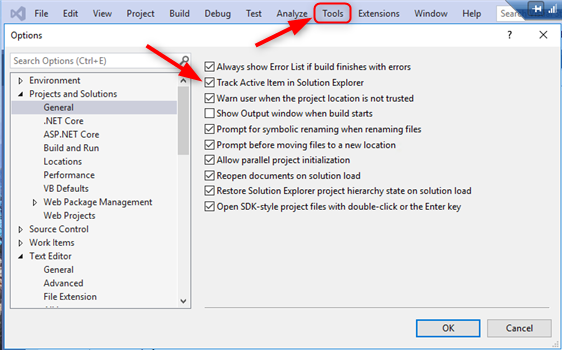 |
| Toujours Synchroniser sur l'élément actif dans l'Explorateur de Solution |
Il y a bien le bouton Synchroniser dans la barre de la fenêtre Solution Explorer mais au bout d'un moment, j'en ai assez de devoir cliquer tout le temps dessus !
Visual Studio 2022 - Synchroniser avec le document actif
Cette option se trouve au même endroit avec Visual Studio 2022. Mise à jour de cette fenêtre, dans Visual Studio 2022, voici ce que nous obtenons :
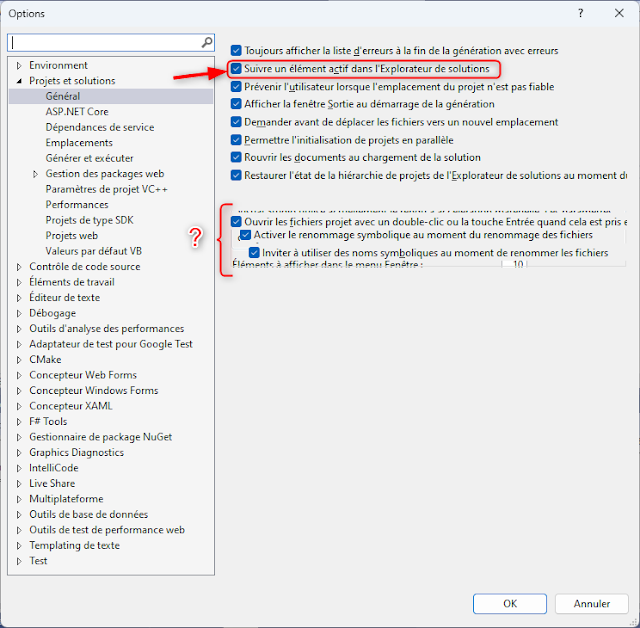 |
| Visual Studio 2022 - Synchroniser l'éditeur avec l'Explorateur de solution |
Vous remarquez un point d'interrogation en effet le rendu est assez brouillon pour les options qui sont coincées ici.
J'ai eu beau sauver les settings de mon ancien Visual Studio et tenter de les importer dans le nouveau cette options n'est pas sauvegardée à cet endroit.
Hop this can help!
Aucun commentaire:
Enregistrer un commentaire